수동 및 자동화 태스크 다시 열기
태스크를 다시 열고 선행 작업 및 후행 작업 관계를 재설정하도록 선택할 수 있습니다. 수동 일반 사용자 태스크 및 자동화 태스크 둘 다에서 수행할 수 있습니다. 자동화 태스크를 다시 열면 동일한 매개변수를 사용하여 태스크가 실행됩니다. 자동화 태스크 매개변수를 수정해야 하는 경우 닫힌 자동화 태스크를 편집하고 태스크 다시 열기를 선택하십시오.
수동 태스크 다시 열기
태스크를 다시 열려면 다음을 수행합니다.
- 홈 페이지에서 태스크,
 스케줄 태스크 순으로 누릅니다.
스케줄 태스크 순으로 누릅니다. - 닫힌 태스크를 선택하고 열기를 누르거나 태스크 이름을 누릅니다.
- 작업 대화상자의 작업 메뉴에서 태스크 다시 열기를 선택합니다.
태스크를 다시 열 때 선행 작업 링크를 자동으로 다시 열고 복원할 후행 작업을 선택할 수 있습니다. 이러한 후행 작업 태스크 목록에서 항목을 모두 선택하거나, 항목을 선택하지 않거나(기본값), 다시 열 일부 서브세트를 선택할 수 있습니다.
표 37-15 후행 작업 유형 - 사용 사례 예
후행 작업 유형 설명 사용 사례 예 직접 후행 작업
가장 간단한 사례는 단일 라인 후행 작업으로 가장 일반적인 사례입니다. 다시 열 태스크의 후행 작업인 각각의 닫힌 태스크 또는 오류가 있는 태스크(발생 가능성이 더 낮음)를 다시 열 수 있습니다. 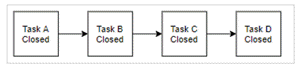
태스크 A를 다시 열면 '태스크 B', '태스크 C', '태스크 D'를 다시 열 수 있습니다.
혼합 상태 후행 작업
열린 태스크 또는 대기 중인 태스크가 있으면 해당 태스크와 후행 작업 태스크는 다시 열 수 없습니다.
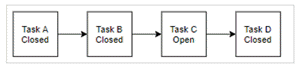
태스크 A를 다시 열면 '태스크 B'만 다시 열 수 있습니다.
여러 후행 작업
태스크에 후행 작업이 두 개 이상 포함될 수 있습니다. 각 분기에서는 적합한 태스크를 결정하는 작업을 수행해야 합니다. 이는 해당 트리 전체로 확장되어야 합니다.
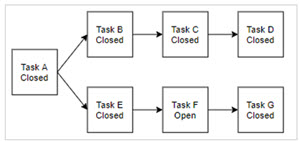
태스크 A를 다시 열면 '태스크 B', '태스크 C', '태스크 D', '태스크 E'를 다시 열 수 있습니다.
상위 태스크
상위 태스크가 해당 1차 하위 태스크를 다시 열기 전에 닫힌 경우 상위 태스크가 자동으로 다시 열립니다. 이 경우 상위의 후행 작업 태스크를 다시 열 수 있습니다.
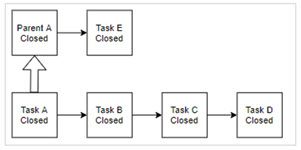
태스크 A를 다시 열면 '태스크 B', '태스크 C', '태스크 D', '태스크 E'를 다시 열 수 있습니다. '상위 A'는 자동으로 다시 열립니다.
- 적합한 후행 작업 태스크가 없는 경우 태스크 다시 열기 대화상자에 지정된 태스크를 다시 열 것인지 묻는 확인 메시지가 표시됩니다.
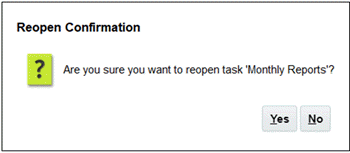
- 대화상자를 닫고 태스크를 다시 열려면 예를 누릅니다.
- 태스크를 다시 열지 않고 대화상자를 닫으려면 아니요를 누릅니다.
- 다시 열 태스크에 적합한 후행 작업이 있는 경우 태스크 다시 열기 대화상자에 후행 작업 및 확인란이 나열된 확인 메시지가 표시되고 다시 열 후행 작업을 선택할 수 있습니다.
주:
오류, 경고로 인해 성공적으로 완료되지 않았거나 강제로 마감된 자동화 태스크는 후행 태스크 목록에 나열되지 않습니다.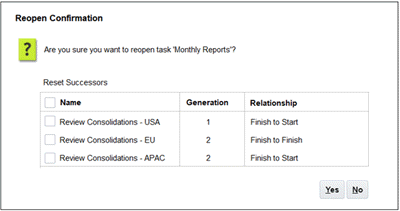
- 이름 확인란: 이름 확인란을 선택하면 후행 작업을 모두 선택하도록 토글되거나 모두 선택하지 않도록 토글됩니다. 기본적으로 선택되어 있지 않으므로 모든 태스크가 선택되어 있지 않습니다.
- 후행 작업 이름: 후행 작업 태스크 옆의 확인란을 선택하면 해당 태스크가 다시 열릴 때 재설정됩니다.
- 생성: 다시 여는 태스크와의 거리를 나타내는 읽기 전용 필드입니다. 상위 태스크는 이 계산의 일부로 간주되지 않습니다.
- 관계: 다시 여는 태스크에 대한 관계를 나타내는 읽기 전용 필드입니다.
- 대화상자를 닫고 태스크를 다시 열려면 예를 누릅니다.
- 태스크를 다시 열지 않고 대화상자를 닫으려면 아니요를 누릅니다.
- 적합한 후행 작업 태스크가 없는 경우 태스크 다시 열기 대화상자에 지정된 태스크를 다시 열 것인지 묻는 확인 메시지가 표시됩니다.
- 선행 작업을 추가하거나 삭제하고 저장 후 닫기를 누릅니다.
관계를 지정합니다.
-
선행 태스크를 지정합니다. 다음 중 하나를 선택합니다.
-
선행 태스크가 있는 경우 [선행 태스크 관계 재설정] 옵션을 선택할 수 있습니다. 태스크가 원래 순서대로 열립니다.
-
선행 태스크 관계 무시 - 모든 태스크가 즉시 다시 열립니다.
-
-
후행 태스크를 지정합니다.
-
후속 작업 태스크 다시 열기를 선택합니다. 후속 작업 목록이 표시됩니다.
-
후행 태스크를 선택합니다.
-
-
- 확인을 눌러 닫습니다. [태스크 세부정보] 대화상자가 닫히고 선택 내용에 따라 태스크가 다시 열립니다. 확인을 누릅니다. 그렇지 않으면 취소를 누릅니다.
자동화 태스크 다시 열기
자동화 태스크를 다시 열고 자동화 매개변수를 변경하려면 다음을 수행합니다.
- 홈 페이지에서 태스크,
 스케줄 태스크 순으로 누릅니다.
스케줄 태스크 순으로 누릅니다. - 마감된 자동화 태스크를 선택하고
 편집 아이콘을 누릅니다.
편집 아이콘을 누릅니다. - 태스크 세부정보 대화상자에서 다시 열기를 누릅니다. 이제 태스크를 편집할 수 있습니다.
- 매개변수 탭을 누르고 필요에 따라 매개변수를 업데이트합니다.
- 저장 및 닫기를 누릅니다.
서비스에서 자동화 태스크를 다시 열 것인지 묻는 확인 메시지를 표시합니다.
- 대화상자를 닫고 태스크를 다시 열려면 예를 누릅니다.
- 태스크를 다시 열지 않고 대화상자를 닫으려면 아니요를 누릅니다.
다시 열 태스크에 적합한 후행 작업이 있는 경우 태스크 다시 열기 대화상자에 후행 작업 및 확인란이 나열된 확인 메시지가 표시되고 다시 열 후행 작업을 선택할 수 있습니다. 이전 섹션 수동 태스크 다시 열기를 참조하십시오.